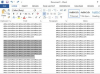Kredit za obrázok: Ignatiev/iStock/GettyImages
Režim kontroly Microsoft Word – bežne označovaný jeho najobľúbenejšou funkciou „Track Changes“ – umožňuje používateľom zdieľať dokumenty a spolupracovať na nich. Povolenie tejto funkcie spôsobí, že Word zaznamená všetky úpravy vykonané v dokumente od tohto bodu a umožní vám zanechať komentáre pre ostatných používateľov, ktorí si dokument prezerajú. Hoci môže byť užitočné sledovať zmeny v programe Word, odosielanie dokumentu programu Word môže byť trápne alebo dokonca katastrofálne. klientovi, triednemu inštruktorovi alebo kolegovi, len aby mu bolo povedané, že všetky označenia a komentáre sú viditeľné pri otvorení dokument. Môžete tomu zabrániť vypnutím sledovania zmien vo Worde, ale musíte pochopiť, že Word môže stále sledovať zmeny, aj keď ich nevidíte.
Rozdiel medzi skrývaním a odstraňovaním
Väčšina používateľov, ktorí omylom posielajú dokumenty, ktoré stále obsahujú značky, to robí z jednoduchého dôvodu; skrytie sledovaných zmien zo zobrazenia neodstráni tieto zmeny z dokumentu. Microsoft Word umožňuje používateľom podľa potreby skryť a odhaliť poznámky k dokumentu na karte „Revízia“. aktualizujte program a minimalizujte rozptýlenie, ktoré môže prísť s každou úpravou a novou vetou prihlásený. To sa dosiahne prostredníctvom rozbaľovacích ponúk na karte Kontrola napravo od tlačidla „Sledovať zmeny“. Aj keď program nezobrazuje zmeny, keď sa vyskytnú, ak bola funkcia povolená, Word ich stále sleduje a zaznamenáva do dokumentu. Môžete uložiť dokument so zmenami skrytými vo vašom zobrazení, ale ostatným používateľom sa budú naďalej zobrazovať, pokiaľ ich neodstránite správne.
Video dňa
Odstránenie zmien z dokumentov programu Word
Aj keď bolo predtým komplikované uložiť dokument programu Word bez označenia, balík Microsoft Office 2016 tento proces zjednodušuje. Kliknutím na kartu „Recenzia“ v ponuke nad dokumentom spustíte proces a výberom tlačidla „Sledovať zmeny“ v ponuke režimu kontroly vypnete sledovanie. Ak v dokumente nevidíte protokol zmien, kliknite na hornú rozbaľovaciu ponuku napravo od tlačidla Sledovať zmeny. Ak nie sú viditeľné žiadne zmeny, malo by to byť „Žiadne značky“. Ak chcete zobraziť všetky zaznamenané úpravy dokumentu, vyberte možnosť „Všetky značky“. Zobrazí sa aj komentáre k dokumentu, ak nejaké existujú. Pozrite sa do okna na pravej strane obrazovky. Ak chcete odmietnuť všetky zmeny alebo komentáre, musíte ich vyriešiť alebo odmietnuť. Ak to chcete urobiť rýchlo, vyberte rozbaľovacie ponuky pod tlačidlami „Prijať“ alebo „Odmietnuť“ na table Zmeny, ako aj tlačidlo „Odstrániť“ na table Komentáre. Kliknutím na možnosť prijať, odmietnuť alebo odstrániť všetky zmeny alebo komentáre je riešenie zmien oveľa rýchlejšie.
Zobrazuje váš dokument stále značky?
Po vyriešení zmien a odstránení všetkých komentárov uložte dokument a znova ho otvorte vo Worde. Ak stále existujú nejaké sledované zmeny, Word pri načítaní dokumentu zobrazí poznámky so značkami, vďaka čomu ich môžete podľa potreby vyhľadať a vyriešiť alebo odstrániť. Môžete tiež použiť funkciu Inšpektor dokumentov programu Word na kontrolu dokumentu ako celku a na odstránenie akéhokoľvek dokumentu informácie, ktoré možno nechcete zdieľať, ako napríklad osobné informácie zadané do dokumentu alebo skryté text. Môžete k tomu pristupovať kliknutím na „Súbor“ v ponuke v hornej časti okna programu Word a výberom položky „Informácie“, potom „Skontrolovať problémy“ a nakoniec „Skontrolovať dokument“.